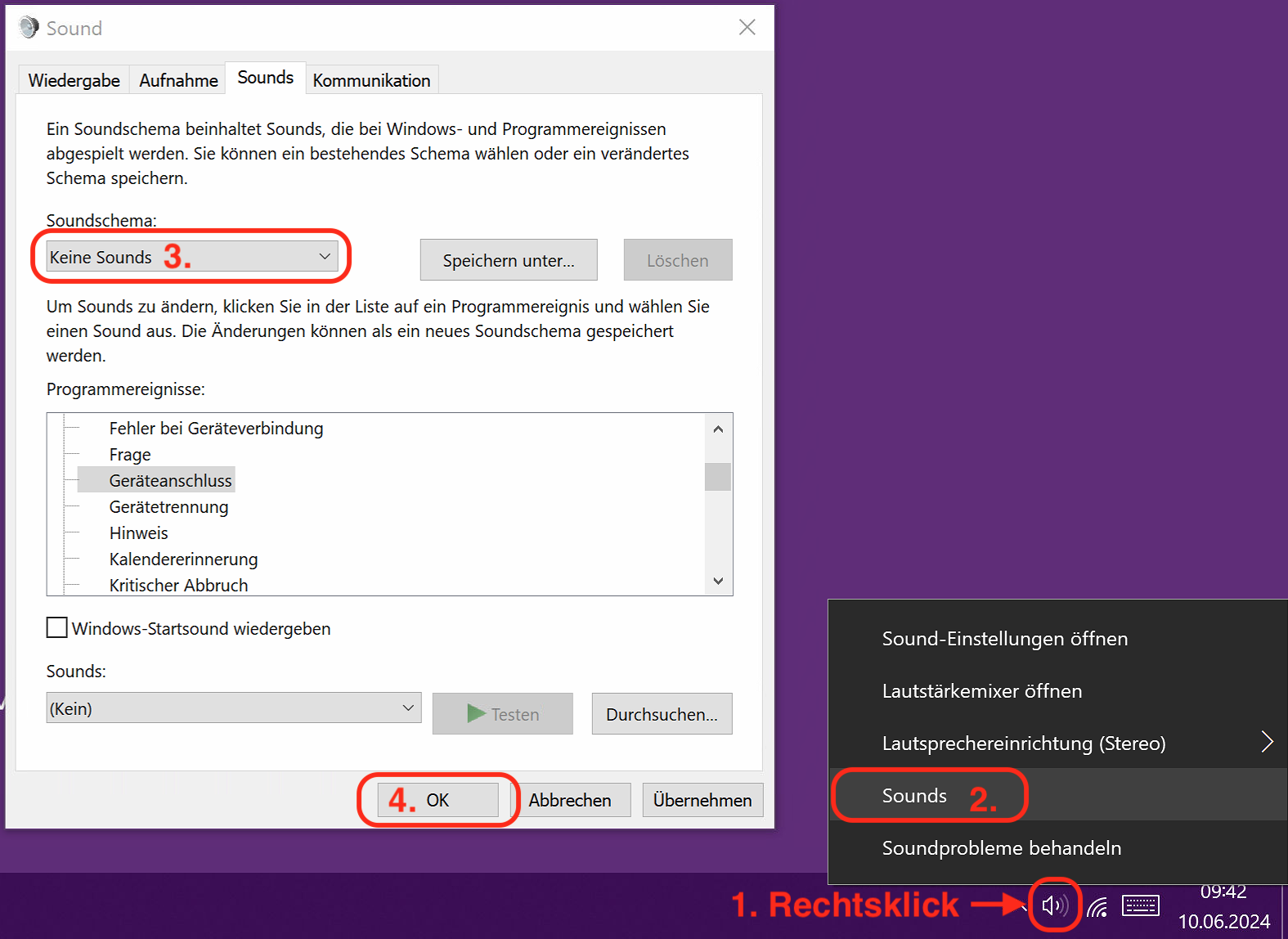Inhaltsverzeichnis
odWeb.tv Pro Player NFC aktivieren
Die Pro Player-Anwendung muss mindestens auf Version 1.0.9 sein.
NFC muss einmal auf jedem einem Player aktiviert werden. Dazu sind je nach Version folgende Schritte notwendig:
Version 1.0.9
WICHTIG: Bei Playern die auf Windows betrieben werden (MINIX), muss bei der Aktivierung ein NFC-Reader angeschlossen sein!
- ProPlayer muss mindestens auf Version 1.0.9 sein.
- Es muss zur Aktivierung ein NFC-Reader an den Player angeschlossen werden.
- Der ProPlayer muss gestartet werden (aber nicht zwingend registriert).
- Es muss die Dev-Konsole geöffnet werden (windows:
ctrl+shift+i, mac:alt+cmd+i). - In die Console muss folgendes eingegeben werden:
setAppConfig('nfc', true), anschließend Enter drücken. - Pro Player-Anwendung neu starten, fertig. Anschließend muss der NFC-Reader nicht mehr dauerhaft angeschlossen sein.
Version 2.0.0 / 2.0.1 / 2.0.2
WICHTIG: Bei Playern die auf Windows betrieben werden (MINIX), muss bei der Aktivierung ein NFC-Reader angeschlossen sein!
- Einstellungen des Pro Player öffnen
- Unten links unter „NFC“ auf den Text „NFC ist für diesen Gerät deaktiviert“ klicken
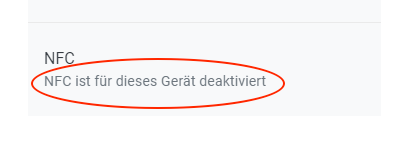
- Auf den dann erscheinenden Button „Aktivieren …“ klicken
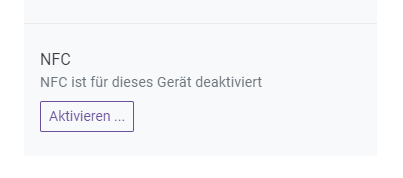
- Sicherstellen, dass ein NFC-Reader angeschlossen ist und die Meldung bestätigen
- Noch eine Meldung bestätigen
- Pro Player-Anwendung neu starten, fertig. Anschließend muss der NFC-Reader nicht mehr dauerhaft angeschlossen sein.
Version 2.0.4
- Einstellungen des Pro Player öffnen
- Unten links unter „NFC“ auf den Text „NFC ist für diesen Gerät deaktiviert“ klicken
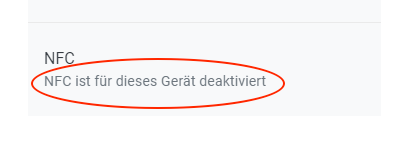
- Auf den dann erscheinenden Button „Aktivieren …“ klicken
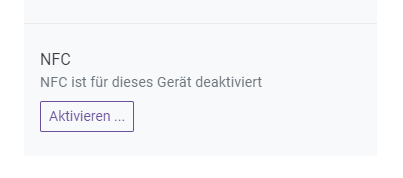
- Die Meldung bestätigen
- Pro Player-Anwendung neu starten, fertig.